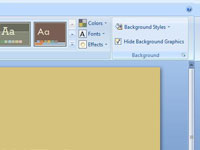Los patrones de diapositivas de PowerPoint le permiten agregar objetos de fondo que aparecen en cada diapositiva de PowerPoint en su presentación. Sin embargo, puede ocultar los objetos de fondo de las diapositivas seleccionadas. También puede cambiar el color de fondo o el efecto utilizado para una diapositiva individual. Ocultar objetos de fondo o cambiar el color o efecto de fondo se aplica solo a la diapositiva actual. Otras diapositivas no se ven afectadas.
Estos pasos le muestran cómo ocultar el fondo:
1 Visualice la diapositiva que desea mostrar con un fondo liso.
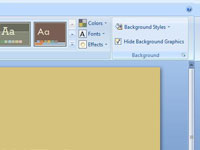
2 Haga clic en la pestaña Diseño en la cinta y luego seleccione la casilla de verificación Ocultar gráficos de fondo que se encuentra en el grupo Fondo.
Si desea eliminar algunos pero no todos los objetos de fondo de una sola diapositiva, pruebe este truco:

3 Oculte los gráficos de fondo de la diapositiva.

4 Abra el patrón de diapositivas.

5 Mantenga presionada la tecla Mayús y luego haga clic en cada uno de los objetos de fondo que desea que aparezcan.
6 Presione Ctrl + C para copiar estos objetos al Portapapeles.
7Vuelva a la vista normal haciendo clic en el botón Normal en la parte inferior de la pantalla.
8Presione Ctrl + V para pegar los objetos del Portapapeles.
Si pega objetos de esta manera, esos objetos ya no estarán vinculados al patrón de diapositivas. Por lo tanto, si luego cambia los objetos en el patrón de diapositivas, el cambio no se reflejará en las diapositivas con las copias pegadas de los objetos.

9 Haga clic en la pestaña Diseño en la cinta y luego haga clic en el botón Enviar al fondo (en el grupo Organizar) si los objetos de fondo ocultan otros objetos de diapositiva o texto.